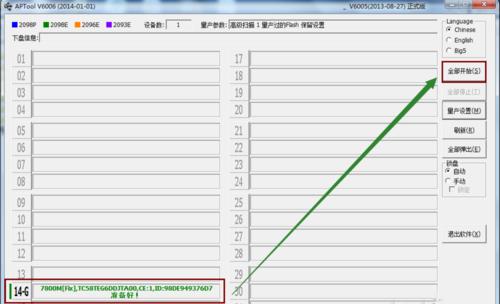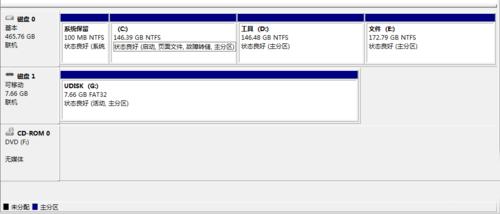怎么删除U盘的CDFS分区?删除U盘CDFS分区步骤详细说明
发布时间:2022-07-05 文章来源:xp下载站 浏览: 48
|
U盘,全称USB闪存盘,英文名“USB flash disk”。 它是一种使用USB接口的无需物理驱动器的微型高容量移动存储产品,通过USB接口与电脑连接,实现即插即用。U盘连接到电脑的USB接口后,U盘的资料可与电脑交换。而之后生产的类似技术的设备由于朗科已进行专利注册,而不能再称之为“优盘”,而改称“U盘”。后来,U盘这个称呼因其简单易记而因而广为人知,是移动存储设备之一。现在市面上出现了许多支持多种端口的U盘,即三通U盘(USB电脑端口、iOS苹果接口、安卓接口)。 网友道:朋友送的一个U盘,里面有个CDFS分区,自动运行的。怎么办?我们该如何删除U盘的CDFS分区呢?请看详细步骤。 U盘的CDFS分区删除方法: 1、插上带CDFS分区的U盘,打开ChipGenius,查看U盘的主控厂商和型号。
2、根据上面查到的主控厂商和型号,在网上搜索,找到量产工具。在工具上点击 鼠标右键,以管理员身份运行。
3、在量产工具识别到U盘后,点击 全部开始。开始量产。
4、在量产过程中,不要插拔U盘,也尽可能不要进行其它操作。等待量产完成。
5、量产成功后,CDFS分区就没有了。大功告成。如果一次量产没成功,可重复2-4的过程直到成功。
以上就是删除U盘CDFS分区的相关操作。按照顺序进行就可以轻松解决问题,希望能够解决大家的难题。 U盘最大的优点就是:小巧便于携带、存储容量大、价格便宜、性能可靠。 |
本文章关键词: 如何删除U盘的CDFS分区?删除U盘CDFS分区步骤详细说明
相关文章
本类教程排行
系统热门教程
本热门系统总排行